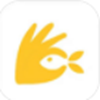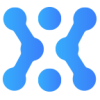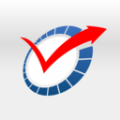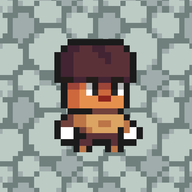MathType公式编号怎么插入
发布时间:2020-05-21 14:47:02来源:pi7手游网作者:匿名
还不会使用MathType插入公式编号?今天小编分享的就是使用MathType插入公式编号的操作内容,不知道怎么操作的小伙伴就和小编一起学习一下吧,下面就是具体的操作流程。
MathType相关推荐:
1.打开Word文档,点击在工具栏中的MathType选项卡。记住,此操作要在Word中进行,不是在MathType公式编辑器进行。
2.在MathType选项卡中,找到插入公式编号(Insert Equation Number)命令。同时与之对应的还有插入公式左编号(Insert Left-Numbered Display Equation)和插入公式右编号(Insert Right-Numbered Display Equation)。顾名思义,这两项是编号在左和在右的命令,如果直接使用插入公式编号命令,则编号是在光标所在的位置插入。
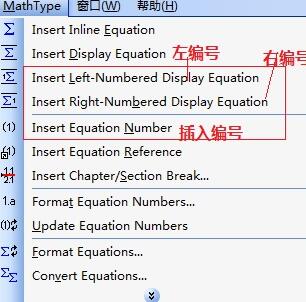
3.左编号、右编号和插入编号三个命令结果的区别如下图所示。大家可以根据自己需要选择使用不同的命令。
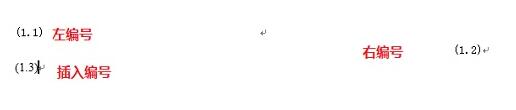
上文就讲解了使用MathType插入公式编号的操作内容,希望有需要的朋友都来学习哦。
注:文中插图与内容无关,图片来自网络,如有侵权联系删除。
下一篇:腾讯会议安装失败怎么解决
相关推荐
加油类APP可以随时随地为用户提供加油服务,用户无需下车,即可完成支付,大大节省了用户的时间。许多加油类APP会提供各种优惠活动,如折扣、积分、优惠券等,帮助用户节省油费,增加用户的黏性。需要的小伙伴就来这里下载体验吧。
- 热门教程
- 最新教程
-
01

2023年哪些国产手机拍视频能力最强,哪个品牌更具优势? 2024-10-22
-
02

微信朋友圈实况图有声音怎么关 2024-09-29
-
03

12306车内换座功能怎么弄 2024-09-24
-
04

抖音怎么购买试用商品 2024-09-23
-
05

网易云音乐音乐音质怎么调最好 2024-09-20
-
06

1688以图搜图用不了怎么办 2024-09-11
-
07

支付宝怎么解绑小宝零花钱 2024-09-06
-
08

高德地图怎么添加位置标记 2024-08-16
-
09

支付宝怎么拒绝别人转账 2024-08-14
-
010

有道翻译如何显示锁屏单词 2024-08-09